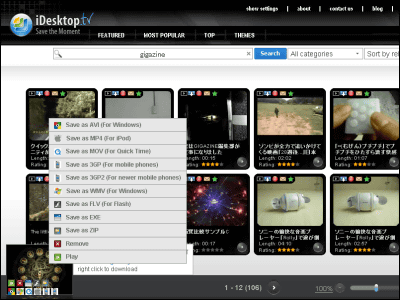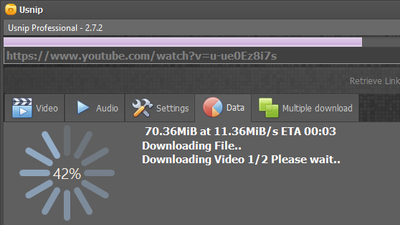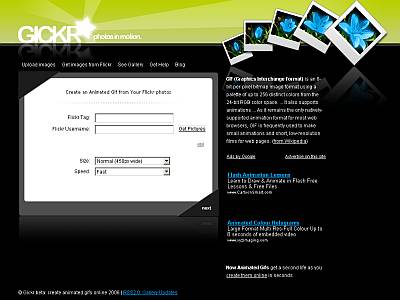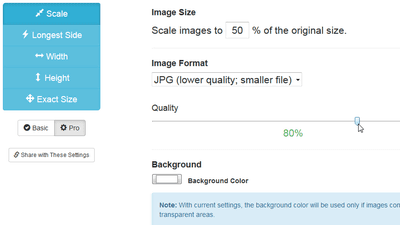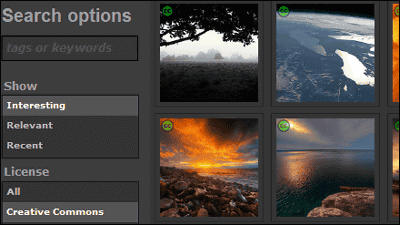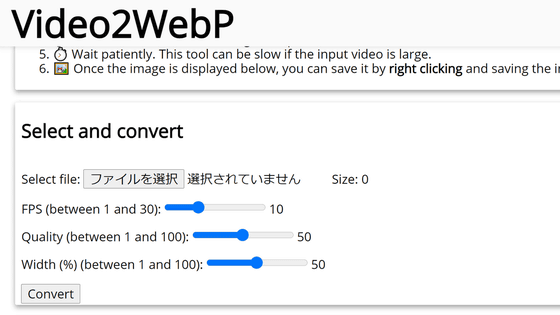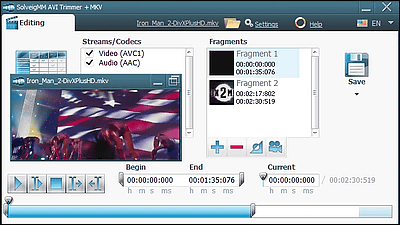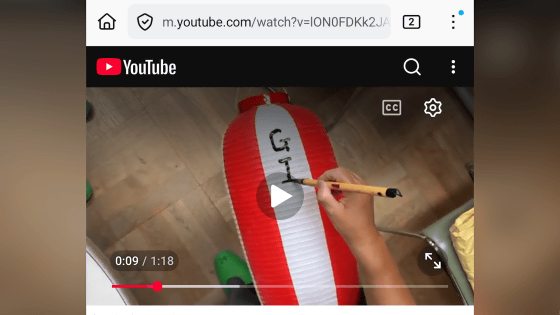YouTube動画の切り抜き写真やサムネイルをダウンロード可能な無料ウェブアプリ「YT Pics」
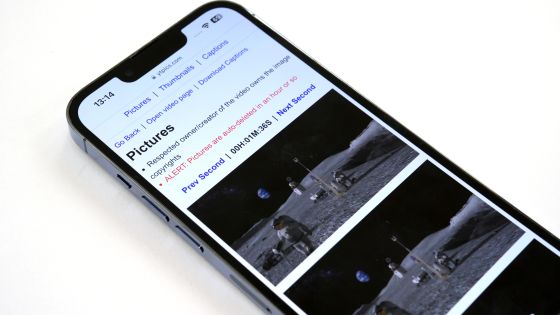
YouTubeの動画のワンシーンを画像として切り取ることができるウェブアプリが「YT Pics」です。YT PicsはPCだけでなくスマートフォンでもサクッと使用可能で動画の好みの部分を手軽に画像としてダウンロード可能とのことなので、実際に使ってみました。
Youtube Pictures Downloader
https://www.ytpics.com/
例えば、iPhoneのYouTubeアプリで以下の動画を再生中に「このシーンを画像として保存したい」と考えたとします。
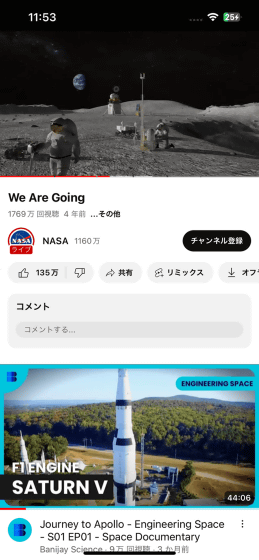
「動画を全画面表示にしてスクリーンショット」という方法でも画像を保存できますが、動画のアスペクト比によっては画像の周囲に黒い枠が付いてしまうほか、画像の解像度がスマートフォンのディスプレイ解像度により変わってしまうという問題も生じます。そんな時にYT Picsを使えば、オリジナル動画と同じアスペクト比の高画質な画像を保存できるわけです。

YT Picsで画像を保存するには、まずYouTubeアプリの動画再生画面で「共有」をタップ。
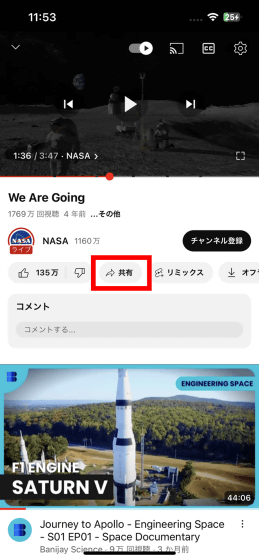
「コピー」をタップして動画のURLをコピーします。
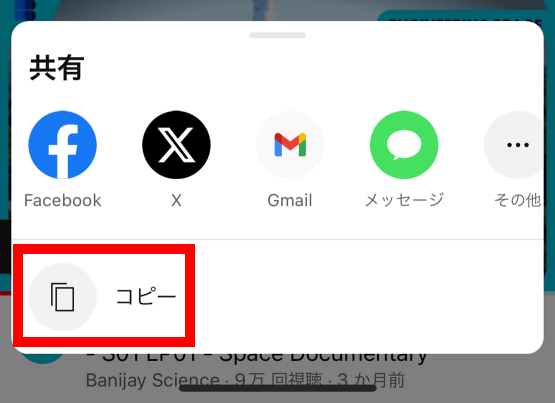
続いて、以下のリンクをタップしてブラウザでYT Picsにアクセスします。
Youtube Pictures Downloader
https://www.ytpics.com/
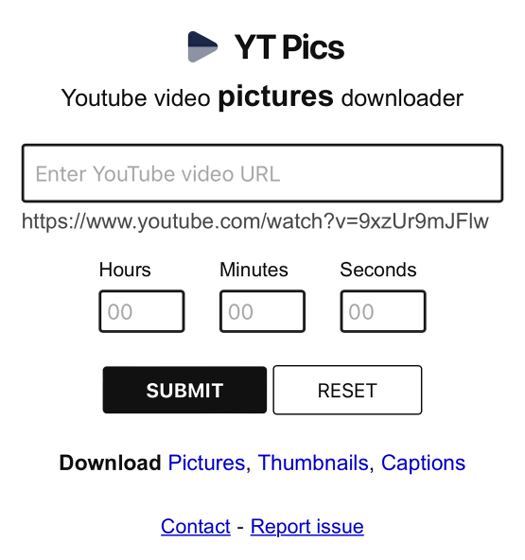
画面上部の入力欄にコピーした動画URLをペーストして、ダウンロードしたいタイミングを時・分・秒で指定してから「SUBMIT」をタップ。
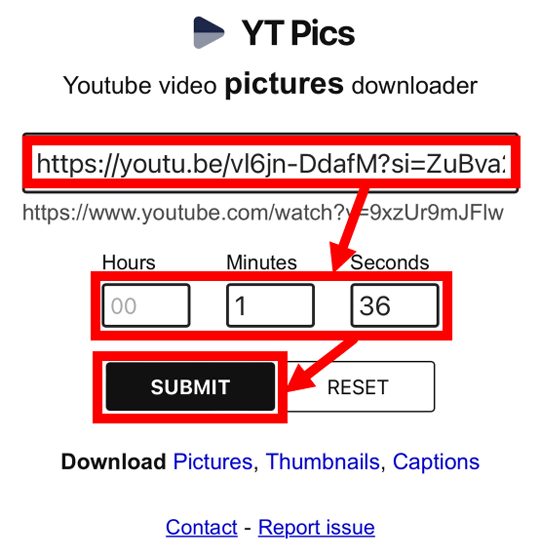
以下の画面が表示されたら10秒間待ちます。
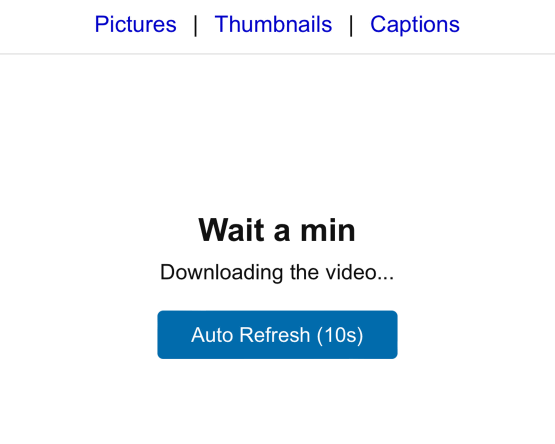
10秒待つと、指定した秒数に含まれる複数のフレームが表示されます。
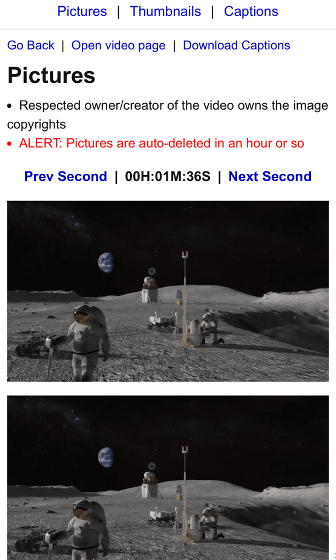
保存したいフレームを選んでタップ。
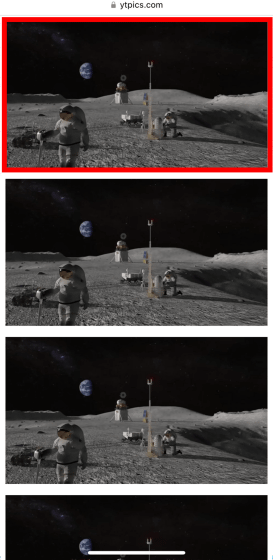
画像が1枚表示されたら、画像を長押しします。
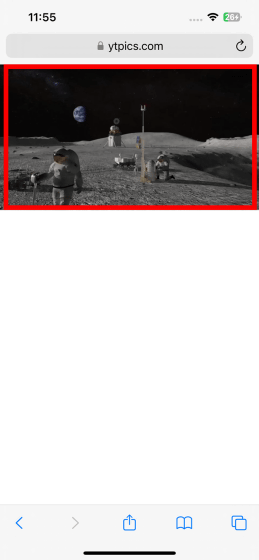
「"写真"に保存」をタップ。
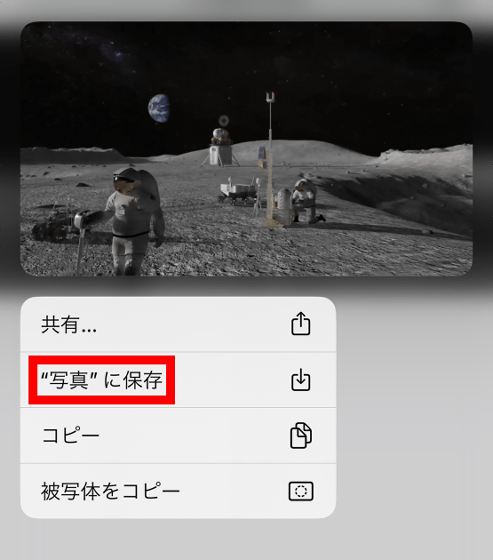
これで動画のワンシーンを画像として保存できました。
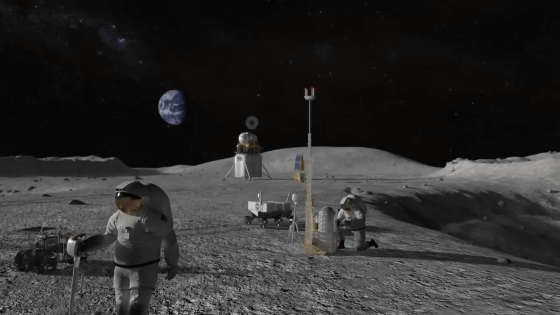
YT Picsの画面上部の「Thumbnails」をタップすると、サムネイル保存機能を使えます。
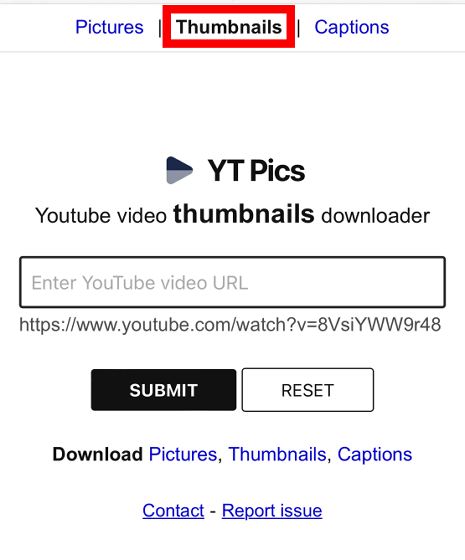
動画のサムネイルを保存するには入力欄に動画のURLを入力して「SUBMIT」をタップ。
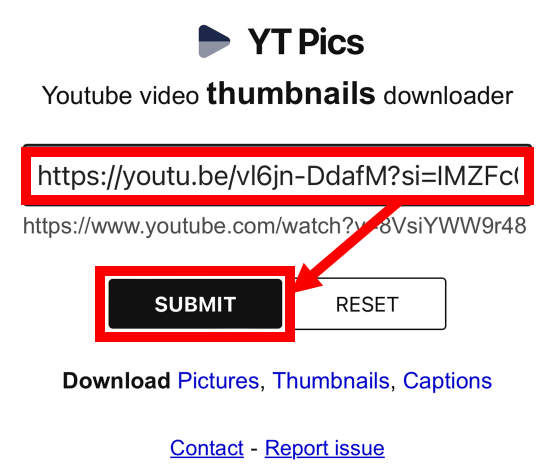
サイズ違いのサムネイル一覧が表示されるので、好みのサムネイルを保存すればOKです。
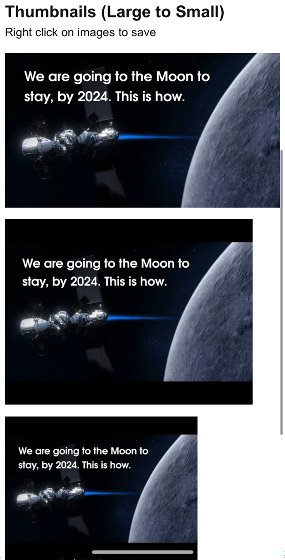
また、「Captions」をクリックすると字幕保存モードを使えます。
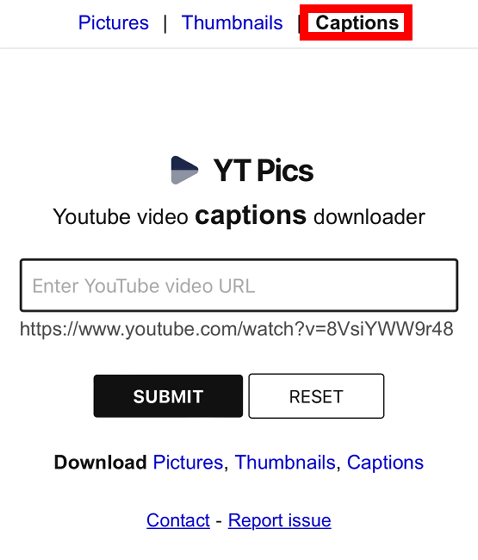
入力欄に動画のURLを入力して「SUBMIT」をタップ。
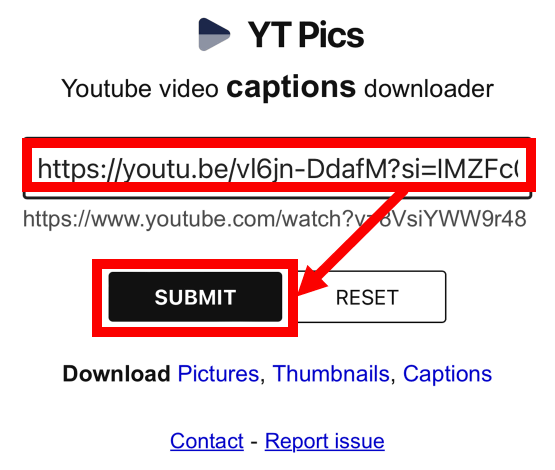
すると、字幕ファイルをダウンロードできるリンクがズラリと表示されます。字幕ファイルは「JSON3」「SRV1」「SRV2」「SRV3」「TTML」「VTT」のいずれかの形式でダウンロード可能です。
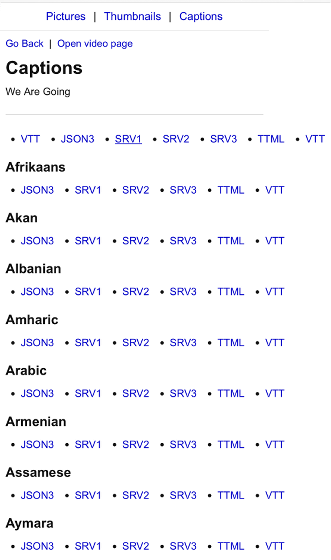
・関連記事
YouTubeやニコニコ動画などのムービーを最高画質・高音質でダウンロード可能な「yt-dlp」の使い方まとめ、年齢制限ムービーも一発ダウンロード可能 - GIGAZINE
最強YouTubeダウンローダー「yt-dlp」でムービーの指定時間を切り抜きダウンロードする手順 - GIGAZINE
無料でYouTube・ニコニコ動画・Twitter・Instagramなどの動画を一発でダウンロード&MP3に変換などができる「Vividl」、最強ダウンローダー「yt-dlp」内蔵で初心者でも簡単に使える - GIGAZINE
無料でウェブ魚拓やインターネットアーカイブのようにページやサイトを保存できブラウザ履歴・ブックマークなどからも全自動保存OKのオープンソースでセルフホスト可能な「ArchiveBox」使ってみたよレビュー - GIGAZINE
YouTubeチャンネルの字幕データを検索可能で「あの発言はどのムービーだったっけ?」が一気に解消するツール「Youtube Full Text Search」を使ってみた - GIGAZINE
・関連コンテンツ
in スマホ, レビュー, ウェブアプリ, Posted by log1o_hf
You can read the machine translated English article YT Pics is a free web app that allows yo….